工具/原料:
系统版本:win10系统
品牌型号:ThinkBook 14
软件版本:下载火(xiazaihuo.com)一键重装系统 v.12.6.49.2290
方法/步骤:
方法一:自带重装win10系统方法
1、先按下【Win】 【i】键,打开系统设置的窗口,点击进入【更新与安全】 页面当中。

2.选择【恢复】然后转移到右侧窗口中选择重置此电脑功能下的【开始】按钮。

3、进入到系统重装的窗口当中,此时我们可以根据自己的需求进行选择。
保留我的文件:删除你的电脑安装的任何软件,但是文件还在。
删除所有内容:删除系统盘所用的文件,相当于恢复出厂设置。
360系统重装怎么装win10系统
360能重装wim10系统吗?对于电脑装系统来说,网上重装系统的软件比比皆是,360重装系统软件就是其中一种,而且操作起来也十分的方便,那就由小编来为网友带来360系统重装怎么装win10系统吧
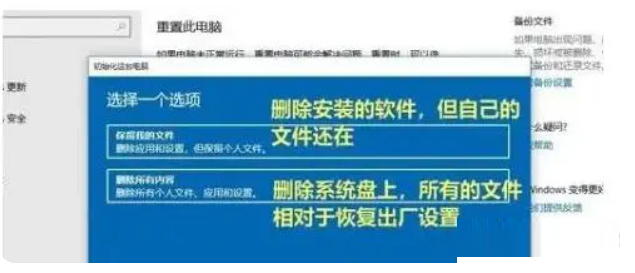
4.当我们选择完成后在弹出的页面中会提示重装时会进行移除的内容,确认无误之后,点击【重置】,系统就会开始重装win10系统。
 方法二:使用下载火(xiazaihuo.com)一键重装工具重装系统
方法二:使用下载火(xiazaihuo.com)一键重装工具重装系统
1.当需要给电脑重装系统时,首先在电脑中下载下载火(xiazaihuo.com)一键重装软件,打开软件后选择要安装的win10系统。

2、然后就是我们就耐心的等待系统镜像的下载。

3、部署环境完成后,重启电脑。

4、重启电脑系统后选择xiaobaipe-msdnonlineinstallmode进入WindowsPE系统。
 5、进入PE系统后会自动安装Windows系统。
5、进入PE系统后会自动安装Windows系统。
 6、安装完成我们点击立即重启。
6、安装完成我们点击立即重启。
 7、重启之后根据安装Windows提示进行相关设置,最后重装系统win10的操作就完成啦。
7、重启之后根据安装Windows提示进行相关设置,最后重装系统win10的操作就完成啦。
 总结:上面就是小编为大家详细介绍的关于如何重装windows系统10具体操作步骤,希望以上的介绍可以为更多有需要的用户提供到帮助。
总结:上面就是小编为大家详细介绍的关于如何重装windows系统10具体操作步骤,希望以上的介绍可以为更多有需要的用户提供到帮助。
详解笔记本重装系统教程win10
笔记本怎么重装win10系统呢?有些用户使用的笔记本电脑win7系统由于使用时间较长,如果现在出现卡顿严重的情况,想给自己的笔记本电脑重装系统但是又不知道怎么操作,现在下面小编就给大家带来笔记本重装系统教程win10。






